
جدول المحتويات:
- الخطوة 1: قائمة محتويات HackerBox 0051
- الخطوة 2: HackerBoxes MCU Lab
- الخطوة 3: قم بتجميع HackerBoxes MCU Lab
- الخطوة 4: وحدة Arduino Nano MCU
- الخطوة الخامسة: استكشاف MCU Lab مع Arduino Nano
- الخطوة 6: WEMOS ESP32 Lite
- الخطوة 7: إنشاء فيديو ESP32
- الخطوة 8: STM32F103C8T6 Black Pill MCU Module
- الخطوة 9: TXS0108E 8-Bit Logic Level Shifter
- الخطوة 10: HackLife
- مؤلف John Day [email protected].
- Public 2024-01-30 07:38.
- آخر تعديل 2025-01-23 12:53.

تحياتي لقراصنة HackerBox حول العالم! يقدم HackerBox 0051 مختبر HackerBox MCU. يعد MCU Lab منصة تطوير للاختبار والتطوير والنموذج الأولي باستخدام وحدات التحكم الدقيقة ووحدات التحكم الدقيقة. يتم استخدام Arduino Nano و ESP32 Module و SMT32 Black Pill لاستكشاف كتل الميزات الخاصة بمختبر MCU. تشتمل كتل ميزات MCU Lab على مفاتيح ، وأزرار ، ومصابيح LED ، وشاشة OLED ، وجرس ، ومقياس جهد ، و RGB بكسل ، ومبدل مستوى منطقي ، ومخرج VGA ، ومدخلات لوحة مفاتيح PS / 2 ، وواجهة تسلسلية USB ، ومناطق نماذج أولية مزدوجة بدون لحام.
يحتوي هذا الدليل على معلومات لبدء استخدام HackerBox 0051 ، والتي يمكن شراؤها هنا أثناء نفاد المستلزمات. إذا كنت ترغب في تلقي HackerBox مثل هذا في صندوق البريد الخاص بك كل شهر ، يرجى الاشتراك في HackerBoxes.com والانضمام إلى الثورة!
HackerBoxes هي خدمة صندوق الاشتراك الشهري لقراصنة الأجهزة وعشاق الإلكترونيات وتكنولوجيا الكمبيوتر. انضم إلينا في العيش في HACK LIFE.
الخطوة 1: قائمة محتويات HackerBox 0051
- وحدة MCU 1: Arduino Nano 5V ، 16 ميجا هرتز
- وحدة MCU 2: WEMOS ESP32 Lite
- وحدة MCU 3: STM32F103C8T6 حبة سوداء
- لوحة الدوائر المطبوعة الحصرية MCU Lab
- محول تسلسلي USB FT232RL
- شاشة OLED 128x64 I2C 0.96 بوصة
- ثنائي الاتجاه ذو 8 بتات ذات مستوى منطقي
- WS2812B RGB SMD LED
- أربعة أزرار لمسية مثبتة على السطح
- أربعة مصابيح LED منتشرة باللون الأحمر مقاس 5 مم
- بيزو الجرس
- موصل HD15 VGA
- موصل لوحة مفاتيح Mini-DIN PS / 2
- 100 كيلو أوم مقياس الجهد
- 8 موقف DIP التبديل
- AMS1117 منظم خطي 3.3 فولت SOT223
- اثنين من مكثفات التنتالوم 22 فائق التوهج 1206 SMD
- عشرة مقاومات 680 أوم
- أربعة أقدام مطاطية لاصقة PCB
- لوحتان صغيرتان بدون لحام يبلغان 170 نقطة
- أحد عشر مقبس رأس أنثى 8 دبوس
- 40 رأس الانفصال
- حزمة من 65 سلك توصيل ذكر
- رفع ملصق لوحة دوائر كهربائية بقبضة مرفوعة
- هاك ذا بلانيت ملصق قرصان مبتسم
- سلسلة مفاتيح حصرية لـ HackerBox "إزالة قبل الرحلة"
بعض الأشياء الأخرى التي ستكون مفيدة:
- لحام الحديد وأدوات اللحام الأساسية
- كمبيوتر لتشغيل أدوات البرمجيات
الأهم من ذلك أنك ستحتاج إلى حس المغامرة وروح الهاكرز والصبر والفضول. قد يكون بناء الإلكترونيات وتجريبها أمرًا مجزيًا للغاية ، إلا أنه قد يكون خادعًا ومليئًا بالتحدي وحتى محبطًا في بعض الأحيان. الهدف هو التقدم وليس الكمال. عندما تستمر في المغامرة وتستمتع بها ، يمكن أن تحصل على قدر كبير من الرضا من هذه الهواية. اتخذ كل خطوة ببطء ، واهتم بالتفاصيل ، ولا تخف من طلب المساعدة.
هناك ثروة من المعلومات للأعضاء الحاليين والمحتملين في الأسئلة الشائعة حول HackerBoxes. تم الرد على جميع رسائل البريد الإلكتروني الخاصة بالدعم غير التقني التي نتلقاها بالفعل هناك ، لذلك نقدر حقًا تخصيصك لبضع دقائق لقراءة الأسئلة الشائعة.
الخطوة 2: HackerBoxes MCU Lab

يعد MCU Lab إصدارًا مضغوطًا ومصقولًا لمنصة تطوير نستخدمها لنمذجة واختبار تصميمات مختلفة تعتمد على وحدات التحكم الدقيقة (MCU). إنه مفيد للغاية للعمل مع وحدات MCU (مثل Arduino Nano ، ESP32 DevKit ، إلخ) أو حزم أجهزة MCU الفردية (مثل ATMEGA328s ، ATtiny85s ، PICs ، إلخ). يمكن وضع وحدة MCU مستهدفة في أي من ألواح التجارب المصغرة الخالية من اللحام. يمكن ربط وحدتي MCU معًا باستخدام كل من ألواح التجارب أو يمكن استخدام إحدى مساحات اللوح للدوائر الأخرى.
يتم تقسيم "كتل الميزات" الخاصة بمختبر MCU إلى الرؤوس الأنثوية المشابهة لتلك الموجودة في Arduino UNO. الرؤوس الأنثوية متوافقة مع دبابيس العبور الرجالية.
الخطوة 3: قم بتجميع HackerBoxes MCU Lab
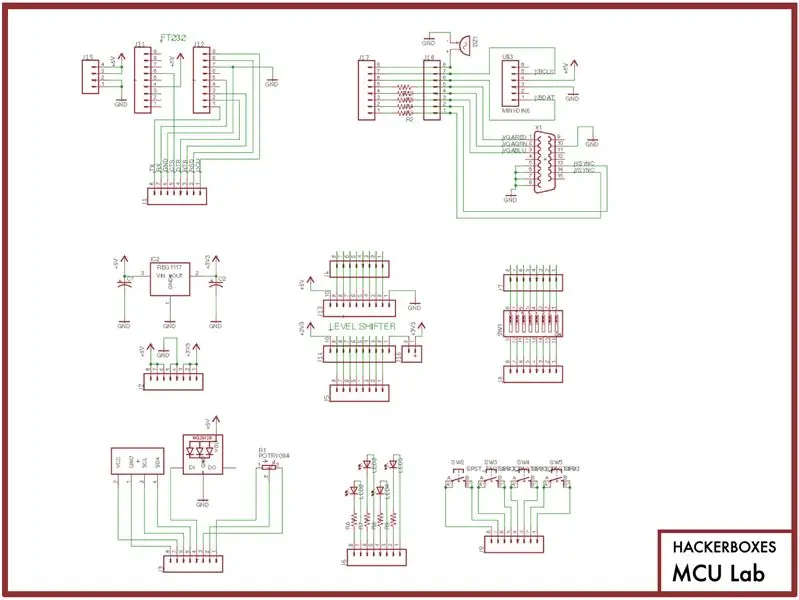
مكونات SMD على ظهر اللوحة
ابدأ بتركيب منظم خطي AMS1117 (حزمة SOT 233) ومكثفات المرشح 22 فائق التوهج على ظهر PCB. لاحظ أن أحد جانبي كل شاشة حريرية مكثف مستطيل والجانب الآخر مثمن. يجب أن تكون المكثفات موجهة بحيث تتم محاذاة النقطة المظلمة الموجودة على العبوة مع الجانب المثمن للشاشة الحريرية.
استمر في استخدام المكونات الموجودة على اللوحة الأمامية
جندى WS2812B RGB LED. قم بتوجيه الزاوية البيضاء المميزة لكل LED لتتوافق مع الزاوية المبوبة كما هو موضح على الشاشة الحريرية PCB.
أربعة أزرار لمسية SMD
أربعة مصابيح LED حمراء بأربع مقاومات
شيفتر المستوى مع دبوس VA أقرب علامة 3V3 ودبوس VB أقرب علامة 5V. يمكن تركيب وحدة Level Shifter بشكل متدفق على PCB عن طريق لحام الرؤوس في الوحدة ثم تحريك الفواصل البلاستيكية السوداء من الرؤوس قبل تركيب الوحدة على MCU Lab PCB. ترك الفواصل على ما يرام أيضًا.
يمكن قطع شريطين من الرأس لتوصيل وحدة FT232. يمكن أيضًا استخدام قسم أصغر من 4 سنون للرأس 5V / GND بجوار وحدة FT232.
في الوقت الحالي ، قم بتعبئة رأس VGA الأنثوي الأقرب إلى موصل HD15 VGA ومقبس لوحة المفاتيح. ومع ذلك ، لا تقم بتجميع الرأس الإضافي المجاور لذلك المقاومات أو المقاومات الخمسة بين هذين الرأسيين. خيارات محددة لربط إشارة الفيديو ستناقش لاحقًا.
شغل الرؤوس التسعة الأخرى.
قم بإزالة المادة اللاصقة من الجزء الخلفي من كل من ألواح التجارب غير الملحومة لتثبيتها في MCU Lab PCB.
ضع أقدام مطاطية لاصقة في الجزء السفلي من MCU Lab PCB لحماية طاولة العمل الخاصة بك من الخدوش.
معالجة مدخلات الطاقة
هناك مكانان على الأقل ، وعلى الأرجح ما يصل إلى أربعة أماكن ، حيث قد تأتي الطاقة إلى مختبر MCU. قد يتسبب ذلك في حدوث مشكلة ، لذا فكر جيدًا دائمًا في المؤشرات التالية:
نقاط الرأس المسمى 5V كلها متصلة. يتصل السكة 5 فولت أيضًا بمقبس لوحة المفاتيح ومبدل المستوى و WS2812B RGB LED. يمكن توفير الطاقة للسكك الحديدية 5 فولت عن طريق توصيل FT232 بمنفذ USB ، أو توصيل موصل الطاقة ذي الأربعة سنون بمصدر خارجي ، أو عن طريق توصيل وصلة مرور من أحد سنون 5 فولت على PCB إلى وحدة 5 فولت تعمل بالطاقة (عادةً ما يتم تشغيلها بواسطة USB).
وبالمثل ، فإن جميع دبابيس GND متصلة. يتصلون بـ USB GND على FT232 (على افتراض أن USB متصل بـ FT232). يمكن أيضًا توصيلها بالأرض باستخدام وصلة ربط بين أحدها ووحدة تعمل بالطاقة كما تمت مناقشته لشبكة 5 فولت.
يتم تشغيل سكة 3V3 بواسطة منظم على الجزء الخلفي من PCB. إنه مصدر فقط (على عكس سكة 5V) لا ينبغي أن يكون مدفوعًا بأي وحدات أو دوائر أخرى لأنه يتم قيادته مباشرة من المنظم على سكة 5V.
الخطوة 4: وحدة Arduino Nano MCU

واحدة من أكثر وحدات MCU شيوعًا هذه الأيام هي Arduino Nano. تأتي لوحة Arduino Nano المضمنة مع دبابيس رأس ، لكنها لا تأتي ملحومة بالوحدة. اترك الدبابيس في الوقت الحالي. قم بإجراء هذه الاختبارات الأولية على وحدة Arduino Nano قبل اللحام بمسامير الرأس. كل ما هو مطلوب هو كابل microUSB ولوحة Arduino Nano كما يخرج من الحقيبة.
Arduino Nano عبارة عن لوحة Arduino صغيرة مثبتة على السطح وصديقة للوحة التجارب ومزودة بـ USB مدمج. إنه كامل الميزات بشكل مثير للدهشة وسهل الاختراق.
سمات:
- متحكم: Atmel ATmega328P
- الجهد: 5V
- دبابيس الإدخال / الإخراج الرقمية: 14 (6 PWM)
- دبابيس الإدخال التناظرية: 8
- تيار مستمر لكل منفذ إدخال / إخراج: 40 مللي أمبير
- ذاكرة فلاش: 32 كيلو بايت (2 كيلو بايت لمحمل الإقلاع)
- SRAM: 2 كيلو بايت
- إيبروم: 1 كيلو بايت
- سرعة الساعة: 16 ميجا هرتز
- الأبعاد: 17 مم × 43 مم
هذا البديل الخاص من Arduino Nano هو Robotdyn Nano الأسود. يتضمن منفذ MicroUSB على اللوحة متصل بشريحة CH340G USB / Serial bridge. يمكن العثور على معلومات مفصلة عن CH340 (وبرامج التشغيل ، إذا لزم الأمر) هنا.
عند توصيل Arduino Nano لأول مرة بمنفذ USB بجهاز الكمبيوتر الخاص بك ، يجب أن يضيء مصباح الطاقة الأخضر وبعد فترة وجيزة يبدأ مؤشر LED الأزرق في الوميض ببطء. يحدث هذا لأن Nano محمّل مسبقًا ببرنامج BLINK ، والذي يعمل على Arduino Nano الجديد تمامًا.
البرنامج: إذا لم يكن لديك Arduino IDE مثبتًا بعد ، فيمكنك تنزيله من Arduino.cc
قم بتوصيل Nano بكابل MicroUSB والطرف الآخر من الكبل بمنفذ USB على الكمبيوتر. قم بتشغيل برنامج Arduino IDE. حدد "Arduino Nano" في IDE ضمن الأدوات> اللوحة و "ATmega328P (أداة تحميل التشغيل القديمة)" ضمن الأدوات> المعالج. حدد منفذ USB المناسب ضمن الأدوات> المنفذ (من المحتمل أن يكون اسمًا به "wchusb").
أخيرًا ، قم بتحميل جزء من مثال التعليمات البرمجية: ملف-> أمثلة-> أساسيات-> وميض
Blink هو في الواقع الكود الذي تم تحميله مسبقًا على Nano ويجب تشغيله الآن ليومض ببطء مؤشر LED الأزرق. وفقًا لذلك ، إذا قمنا بتحميل رمز المثال هذا ، فلن يتغير شيء. بدلاً من ذلك ، دعنا نعدل الكود قليلاً.
بالنظر عن كثب ، يمكنك أن ترى أن البرنامج يقوم بتشغيل مؤشر LED ، وينتظر 1000 مللي ثانية (ثانية واحدة) ، ويطفئ مؤشر LED ، وينتظر ثانية أخرى ، ثم يقوم بذلك مرة أخرى - إلى الأبد.
قم بتعديل الكود عن طريق تغيير كل من عبارات "delay (1000)" إلى "delay (100)". سيؤدي هذا التعديل إلى وميض LED أسرع عشر مرات ، أليس كذلك؟
لنقم بتحميل الكود المعدل في Nano بالنقر فوق الزر UPLOAD (رمز السهم) أعلى الكود المعدل مباشرةً. شاهد أدناه رمز معلومات الحالة: "تجميع" ثم "تحميل". في النهاية ، يجب أن يشير IDE إلى "اكتمل التحميل" ويجب أن يومض مؤشر LED الخاص بك بشكل أسرع.
إذا كان الأمر كذلك ، تهانينا! لقد قمت للتو باختراق أول جزء من التعليمات البرمجية المضمنة.
بمجرد تحميل الإصدار سريع الوميض وتشغيله ، لماذا لا ترى ما إذا كان يمكنك تغيير الرمز مرة أخرى لجعل مؤشر LED يومض بسرعة مرتين ثم الانتظار لبضع ثوان قبل التكرار؟ جربها! ماذا عن بعض الأنماط الأخرى؟ بمجرد أن تنجح في تصور النتيجة المرجوة ، وترميزها ، ومراقبتها لتعمل كما هو مخطط لها ، تكون قد اتخذت خطوة هائلة نحو أن تصبح مخترقًا مختصًا للأجهزة.
الآن بعد أن أكدت تشغيل وحدة Nano ، امض قدمًا وقم بلحام دبابيس الرأس عليها. بمجرد توصيل الرؤوس ، يمكن استخدام الوحدة بسهولة في أحد ألواح التجارب الخالية من اللحام في مختبر MCU. تعد عملية اختبار وحدة MCU عن طريق تنزيل بعض كود الاختبار البسيط والتعديل والتنزيل مرة أخرى من أفضل الممارسات عند استخدام وحدة MCU جديدة أو مختلفة.
إذا كنت ترغب في الحصول على معلومات تمهيدية إضافية للعمل في نظام Arduino الإيكولوجي ، فنحن نقترح مراجعة دليل ورشة عمل HackerBoxes Starter ، والذي يتضمن العديد من الأمثلة ورابطًا إلى PDF Arduino Textbook.
الخطوة الخامسة: استكشاف MCU Lab مع Arduino Nano

مقياس فرق الجهد
قم بتوصيل الدبوس المركزي لمقياس الجهد بـ Nano Pin A0.
التحميل والتشغيل: أمثلة> تناظري> إدخال تناظري
المثال الافتراضي هو مؤشر LED الموجود على اللوحة Nano. أدر مقياس الجهد لتغيير سرعة الوميض.
تعديل:
في الكود ، قم بتغيير LedPin = 13 إلى 4
وصلة مرور من Nano Pin 4 (و GND) إلى أحد مصابيح LED الحمراء في مختبر MCU.
صفارة
وصلة عبور من الجرس إلى Nano Pin 8. تأكد من أن لوحة GND متصلة بـ GND الخاصة بجهاز Nano الذي يعمل بالطاقة نظرًا لأن أرض الجرس متصلة بشبكة GND للوحة.
التحميل والتشغيل: أمثلة> رقمي> toneMelody
شاشة OLED
في Arduino IDE ، استخدم مدير المكتبة لتثبيت "ssd1306" من Alexey Dyna.
قم بتوصيل OLED: GND بـ GND ، VCC إلى 5V ، SCL بـ Nano's A5 ، SDA بـ Nano's A4
التحميل والتشغيل: أمثلة> ssd1306> عروض توضيحية> ssd1306_demo
WS2812B RGB LED
في Arduino IDE ، استخدم مدير المكتبة لتثبيت FastLED
قم بتوصيل دبوس رأس WS2812 بطرف Nano 5.
تحميل: أمثلة> FastLED> ColorPalette
تغيير NUM_LEDS إلى 1 و LED_TYPE إلى WS2812B
تجميع وتشغيل
اكتب بعض التعليمات البرمجية لممارسة الأزرار والمفاتيح
تذكر استخدام pinMode (INPUT_PULLUP) لقراءة زر دون إضافة المقاوم.
اجمع بين بعض هذه الأمثلة معًا
على سبيل المثال ، قم بتدوير المخرجات بطريقة مثيرة للاهتمام وإظهار الحالات أو قيم الإدخال على شاشة OLED أو الشاشة التسلسلية.
الخطوة 6: WEMOS ESP32 Lite

المتحكم الدقيق ESP32 (MCU) هو نظام منخفض التكلفة ومنخفض الطاقة على شريحة (SOC) مع Wi-Fi مدمج وبلوتوث مزدوج الوضع. يستخدم ESP32 نواة Tensilica Xtensa LX6 ويتضمن مفاتيح الهوائي المدمجة ، ومضخم الترددات اللاسلكية ، ومضخم الطاقة ، ومضخم الاستقبال منخفض الضوضاء ، والمرشحات ، ووحدات إدارة الطاقة. (ويكيبيديا)
تعد وحدة WEMOS ESP32 Lite أكثر إحكاما من الإصدار السابق مما يسهل استخدامها على لوح التجارب غير الملحوم.
قم بإجراء الاختبار الأولي الخاص بك لوحدة WEMOS ESP32 قبل لحام دبابيس الرأس في الوحدة.
قم بإعداد حزمة دعم ESP32 في Arduino IDE.
ضمن الأدوات> اللوحة ، تأكد من تحديد "WeMos LOLIN32"
قم بتحميل رمز المثال في Files> Examples> Basics> Blink وبرمجته على WeMos LOLIN32
يجب أن يتسبب البرنامج المثال في وميض مؤشر LED على الوحدة. جرب تعديل معلمات التأخير لجعل مؤشر LED يومض بأنماط مختلفة. يعد هذا دائمًا تمرينًا جيدًا لبناء الثقة في برمجة وحدة تحكم دقيقة جديدة.
بمجرد أن تشعر بالراحة مع تشغيل الوحدة وكيفية برمجتها ، قم بلحام صفين من دبابيس الرأس بعناية في مكانهما واختبر برامج التحميل مرة أخرى.
الخطوة 7: إنشاء فيديو ESP32
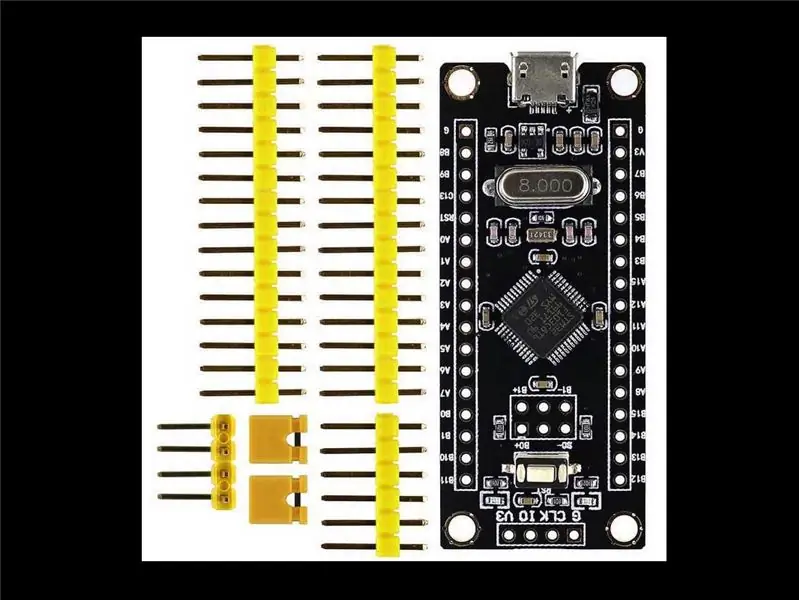

يوضح هذا الفيديو مكتبة ESP32 VGA وبرنامج تعليمي بسيط للغاية من معمل bitluni.
يستخدم التنفيذ الموضح 3 بت (8 ألوان) وصلات سلكية مباشرة بين وحدة ESP32 وموصل VGA. يعد إجراء هذه الاتصالات على رأس VGA الخاص بـ MCU Lab أمرًا سهلاً إلى حد ما نظرًا لعدم وجود مكونات إضافية.
اعتمادًا على نوع MCU قيد الاستخدام ، ومستوى الجهد ، ودقة البكسل ، وأعماق اللون المطلوبة ، هناك مجموعات مختلفة من المقاومات المضمنة وشبكات المقاومة التي يمكن وضعها بين MCU ورأس VGA. إذا قررت استخدام المقاومات المضمنة بشكل دائم ، فيمكن لحامها في MCU Lab PCB. إذا كنت ترغب في الحفاظ على المرونة وخاصة إذا كنت ترغب في استخدام حلول أكثر تعقيدًا ، فمن المستحسن عدم لحام أي مقاومات في مكانها واستخدام الألواح الخالية من اللحام ورأس VGA لتوصيل المقاومات الضرورية.
على سبيل المثال ، لتنفيذ وضع الألوان 14 بت من Bituni الموضح في نهاية الفيديو ، يمكن وضع وحدة ESP32 على إحدى اللوحات الصغيرة غير الملحومة ويمكن استخدام اللوحة الأخرى الخالية من اللحام لتوصيل سلالم المقاومات.
في ما يلي بعض الأمثلة الأخرى:
في HackerBox 0047 ، يقوم Arduino Nano بتشغيل إخراج VGA بسيط مع 4 مقاومات.
تم تنفيذ محاكي VIC20 على ESP32 باستخدام مقاومات FabGL و 6.
قم بتنفيذ جهاز كمبيوتر أساسي باستخدام مقاومات ESP32 و 3.
العب Space Invaders على ESP32 باستخدام FabGL و 6 مقاومات.
قم بتوليد إخراج VGA على STM32 مع 6 مقاومات.
طبقات نصية ورسومات متزامنة على STM32 مع عرض فيديو.
الخطوة 8: STM32F103C8T6 Black Pill MCU Module

الحبة السوداء هي وحدة MCU مبنية على STM32. إنه نوع محسّن من الحبة الزرقاء الشائعة والحبة الحمراء الأقل شيوعًا.
يتميز Black Pill بالمتحكم الدقيق STM32F103C8T6 32 بت ARM M3 (ورقة البيانات) ، ورأس ST-Link رباعي السنون ، ومنفذ MicroUSB ، ومصباح LED للمستخدم على PB12. يأتي مقاوم السحب الصحيح في PA12 مثبتًا للتشغيل الصحيح لمنفذ USB. يتطلب هذا السحب عادةً تعديل اللوحة على ألواح حبوب منع الحمل الأخرى.
بينما يشبه مظهر Arduino Nano ، فإن Black Pill أقوى بكثير. يمكن تشغيل وحدة التحكم الدقيقة STM32F103C8T6 ARM 32 بت بسرعة 72 ميجا هرتز. يمكنها تنفيذ عملية الضرب بدورة واحدة وتقسيم الأجهزة. لديها 64 كيلو بايت من ذاكرة فلاش و 20 كيلو بايت من SRAM.
برمجة STM32 من Arduino IDE.
الخطوة 9: TXS0108E 8-Bit Logic Level Shifter
TXS0108E (ورقة البيانات) عبارة عن ناقل مستوى منطقي ثنائي الاتجاه ذو 8 بت. تم إعداد الوحدة لإشارات تغيير المستوى بين 3.3 فولت و 5 فولت.
نظرًا لأن قنوات مستوى الإشارة ثنائية الاتجاه ، يمكن أن تتسبب المدخلات العائمة في دفع المخرجات المقابلة عن غير قصد. يتم توفير عنصر تحكم في تمكين الإخراج (OE) للحماية في مثل هذه السيناريوهات. يجب توخي الحذر اعتمادًا على كيفية توصيل ناقل الحركة للتأكد من أن الإخراج من ناقل الحركة (إما "مقصودًا" أو بسبب إدخال عائم على الجانب الآخر) لا يُسمح له مطلقًا بتقاطع إخراج من جهاز آخر.
يتم ترك دبوس OE مفصولًا في آثار PCB. يتم توفير رأس ثنائي السنون أسفل الوحدة النمطية لتوصيل OE و 3 V3. يؤدي تقصير الرأس ذي الدبوسين (باستخدام قطعة من الأسلاك أو كتلة العبور) إلى توصيل OE بـ 3V3 مما يمكّن IC من توجيه مخرجاته. يمكن أيضًا توصيل المقاوم المنسدلة والتحكم المنطقي بدبوس OE.
الخطوة 10: HackLife
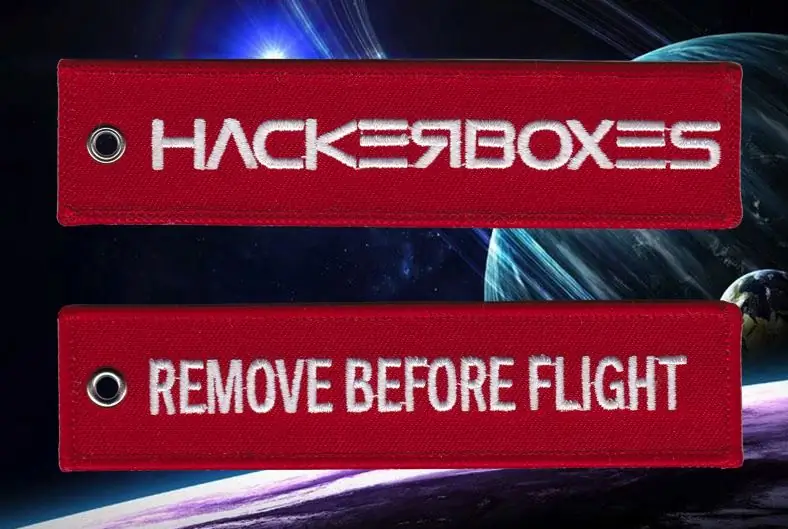
نأمل أن تستمتع بمغامرة HackerBox لهذا الشهر في الإلكترونيات وتكنولوجيا الكمبيوتر. تواصل وشارك نجاحك في التعليقات أدناه أو على HackerBoxes Facebook Group. تذكر أيضًا أنه يمكنك إرسال بريد إلكتروني إلى [email protected] في أي وقت إذا كان لديك سؤال أو كنت بحاجة إلى بعض المساعدة.
ماذا بعد؟ انضم للثوره. عيش HackLife. احصل على صندوق رائع من المعدات القابلة للاختراق يتم تسليمها مباشرة إلى صندوق البريد الخاص بك كل شهر. تصفح إلى HackerBoxes.com واشترك في اشتراكك الشهري في HackerBox.
موصى به:
مختبر DIY - جهاز طرد مركزي عالي الدقة من Arduino: 3 خطوات

مختبر DIY - جهاز طرد مركزي عالي الدقة من Arduino: PT // Construimos uma centrífuga useizando um HD velho com contole de velocidade baseado em Arduino. EN // قمنا ببناء جهاز طرد مركزي باستخدام HD قديم مع التحكم في السرعة على أساس Arduino
مزود طاقة منضدة مختبر DIY: 5 خطوات

مزود طاقة DIY Lab Bench: كل شخص لديه مزودات طاقة ATX الأقدم أو الأحدث. الآن لديك ثلاثة خيارات. يمكنك رميها في القمامة الخاصة بك ، أو إنقاذ بعض الأجزاء الجيدة أو بناء مصدر طاقة مختبر DIY. الأجزاء رخيصة الأوساخ ويمكن لهذا العرض توفير العديد من
مختبر سلايدر الكاميرا: 6 خطوات

Camera Slider Labview: El proyecto تتكون من قاعدة للكامارا ، comercialmente conocido como "Dolly" ، este sistema cuenta con una base que sostiene una cámara ، ya sea de cualquier tipo de la línea GoPro Hero. Ésta base va montada sobre dos rieles de acero los cuales
إنذار اردوينو - مختبر 5: 4 خطوات
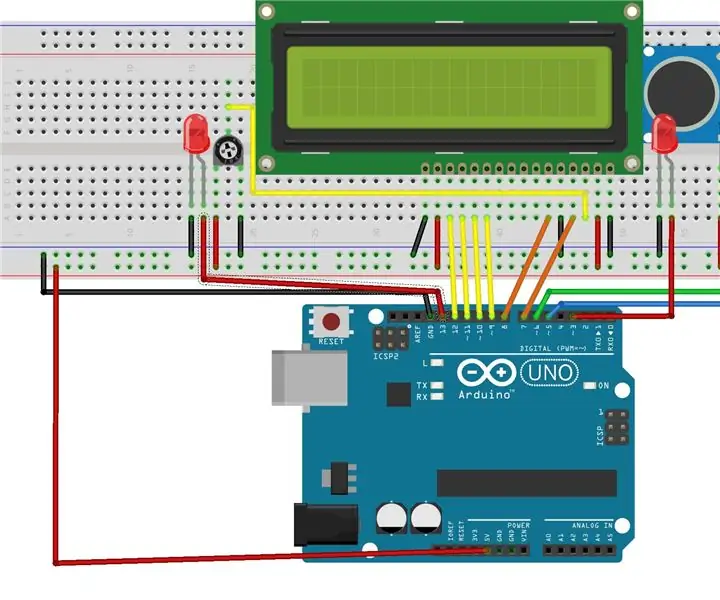
Arduino Alarm - Lab 5: نظرة عامة: تعليمات حول إنشاء إنذار باستخدام مستشعر بالموجات فوق الصوتية على Arduino UNOUses: مستشعر بالموجات فوق الصوتية ، LED (2) ، شاشة LCD ، مقياس الجهد ، Arduino UNO ، لوح التجارب ، والأسلاك ملاحظة: يستخدم مكتبات NewPing و LiquidCrystal
مزود طاقة منضدة مختبر DIY: 9 خطوات (مع صور)

DIY Lab Bench Power Supply: مرحبًا بالجميع! مرحبًا بكم في Instructable ، حيث سأوضح لك كيف صنعت مصدر طاقة بسيط ولكنه رائع المظهر! لدي فيديو حول الموضوع وأنصح بمشاهدة ذلك. يحتوي على خطوات واضحة وجميع المعلومات التي تحتاجها لصنع
